Uwaga
Dostęp do tej strony wymaga autoryzacji. Może spróbować zalogować się lub zmienić katalogi.
Dostęp do tej strony wymaga autoryzacji. Możesz spróbować zmienić katalogi.
Witryna Azure Portal to internetowe narzędzie do zarządzania usługami i zasobami hostowanymi w chmurze platformy Microsoft Azure. Z tego artykułu dowiesz się, jak utworzyć klastry usługi Azure HDInsight oparte na systemie Linux przy użyciu portalu. Więcej szczegółów można znaleźć w dokumencie Create HDInsight clusters.
Ostrzeżenie
Rozliczenia dla klastrów usługi HDInsight są naliczane proporcjonalnie na minutę, niezależnie od tego, czy są używane. Pamiętaj, aby usunąć klaster po zakończeniu korzystania z niego. Zobacz , jak usunąć klaster usługi HDInsight.
Jeśli nie masz subskrypcji platformy Azure, przed rozpoczęciem utwórz bezpłatne konto.
Aby utworzyć klaster usługi HDInsight, który używa usługi Data Lake Storage Gen2 do magazynowania, wykonaj następujące kroki, aby skonfigurować konto magazynu z hierarchiczną przestrzenią nazw.
Tworzenie tożsamości zarządzanej przypisanej przez użytkownika
Utwórz tożsamość zarządzaną przypisaną przez użytkownika, jeśli jeszcze jej nie masz.
- Zaloguj się w witrynie Azure Portal.
- W lewym górnym rogu kliknij pozycję Utwórz zasób.
- W polu wyszukiwania wpisz przypisane przez użytkownika i kliknij Zarządzana tożsamość przypisana przez użytkownika.
- Kliknij pozycję Utwórz.
- Wprowadź nazwę tożsamości zarządzanej, wybierz poprawną subskrypcję, grupę zasobów i lokalizację.
- Kliknij pozycję Utwórz.
Aby uzyskać więcej informacji na temat sposobu działania tożsamości zarządzanych w usłudze Azure HDInsight, zobacz Tożsamości zarządzane w usłudze Azure HDInsight.
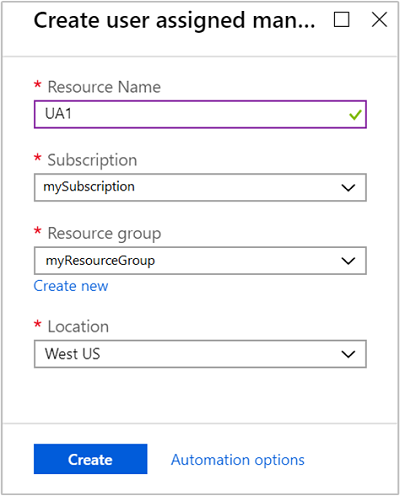
Tworzenie konta magazynu do użycia z usługą Data Lake Storage Gen2
Utwórz konto magazynowe do użycia z Azure Data Lake Storage Gen2.
- Zaloguj się w witrynie Azure Portal.
- W lewym górnym rogu kliknij pozycję Utwórz zasób.
- W polu wyszukiwania wpisz storage i kliknij pozycję konto magazynu.
- Kliknij pozycję Utwórz.
- Na ekranie
Create storage account:- Wybierz poprawną subskrypcję i grupę zasobów.
- Wprowadź nazwę konta magazynu za pomocą usługi Data Lake Storage Gen2.
- Kliknij kartę Zaawansowane .
- Kliknij Włączone obok hierarchicznej przestrzeni nazw w obszarze Data Lake Storage Gen2.
- Kliknij Przejrzyj i utwórz.
- Kliknij pozycję Utwórz
Aby uzyskać więcej informacji na temat innych opcji podczas tworzenia konta magazynu, zobacz Szybki start: tworzenie konta magazynu dla usługi Azure Data Lake Storage Gen2.
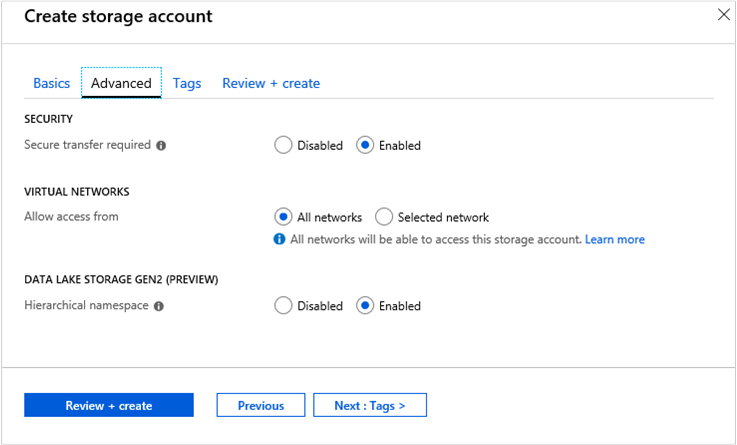
Konfigurowanie uprawnień dla tożsamości zarządzanej w usłudze Data Lake Storage Gen2
Przypisz tożsamość zarządzaną do roli właściciela danych obiektu blob w Storage na koncie magazynowym.
W portalu Azure przejdź do swojego konta przechowywania.
Wybierz pozycję Kontrola dostępu (IAM).
Wybierz Dodaj > przypisanie roli.

Na karcie Rola wybierz pozycję Właściciel danych obiektu blob usługi Storage.

Na karcie Członkowie wybierz pozycję Tożsamość zarządzana, a następnie wybierz pozycję Wybierz członków.
Wybierz swoją subskrypcję, wybierz tożsamość zarządzaną przypisaną przez użytkownika, a następnie wybierz tożsamość zarządzaną przypisaną przez użytkownika.
Na karcie Przeglądanie i przypisywanie wybierz pozycję Przejrzyj i przypisz, aby przypisać rolę.
Wybrana przez użytkownika tożsamość jest teraz wymieniona pod wybraną rolą.
Aby uzyskać więcej informacji na temat przypisań ról, zobacz Przypisywanie ról platformy Azure przy użyciu witryny Azure Portal
Po zakończeniu tej początkowej konfiguracji można utworzyć klaster za pośrednictwem portalu. Klaster musi znajdować się w tym samym regionie świadczenia usługi Azure co konto magazynu. Na karcie Magazyn w menu tworzenia klastra wybierz następujące opcje:
Dla Podstawowego typu magazynu wybierz pozycję Azure Data Lake Storage Gen2.
Pod Podstawowe konto magazynu danych wyszukaj i wybierz nowo utworzone konto magazynu z magazynem danych Data Lake Storage Gen2.
W obszarze Tożsamość wybierz nowo utworzoną tożsamość zarządzaną przypisaną przez użytkownika.
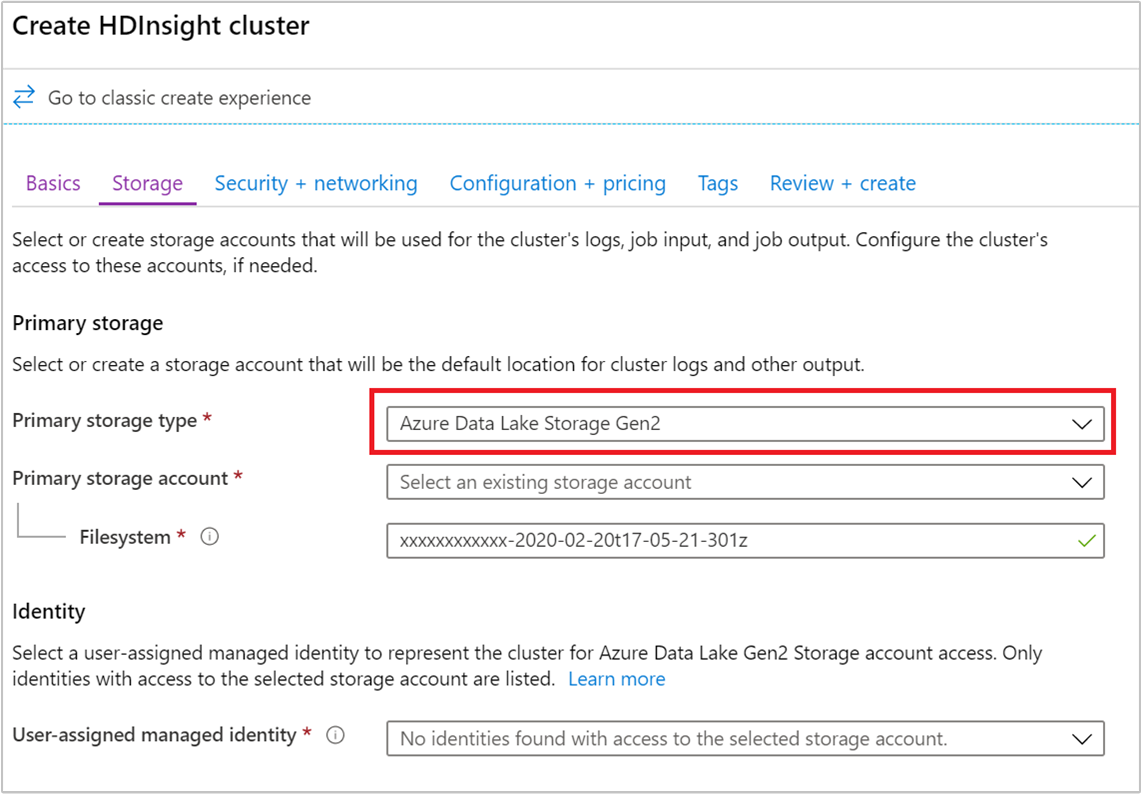
Uwaga
- Aby dodać pomocnicze konto magazynu z usługą Data Lake Storage Gen2, na poziomie konta magazynu po prostu przypisz tożsamość zarządzaną utworzoną wcześniej do nowej usługi Data Lake Storage Gen2, którą chcesz dodać. Należy pamiętać, że dodanie dodatkowego konta magazynowania z usługą Data Lake Storage Gen2 za pośrednictwem panelu "Dodatkowe konta magazynowania" w HDInsight nie jest obsługiwane.
- Możesz włączyć RA-GRS lub RA-ZRS na koncie usługi Azure Blob Storage używanym przez HDInsight. Utworzenie klastra w odniesieniu do pomocniczego punktu końcowego RA-GRS lub RA-ZRS nie jest obsługiwane.
- Usługa HDInsight nie obsługuje ustawiania usługi Data Lake Storage Gen2 jako magazynu nadmiarowego strefowo-geograficznego z dostępem tylko do odczytu (RA-GZRS) ani jako magazynu nadmiarowego strefowo-geograficznego (GZRS).
Usuwanie klastra
Zobacz Usuwanie klastra usługi HDInsight przy użyciu przeglądarki, programu PowerShell lub interfejsu wiersza polecenia platformy Azure.
Rozwiązywanie problemów
W razie problemów podczas tworzenia klastrów usługi HDInsight zapoznaj się z wymaganiami dotyczącymi kontroli dostępu.
Następne kroki
Pomyślnie utworzono klaster usługi HDInsight. Teraz dowiedz się, jak pracować z klastrem.
Klastry Apache Spark
- Dostosowywanie klastrów usługi HDInsight opartych na systemie Linux przy użyciu akcji skryptu
- Tworzenie autonomicznych aplikacji przy użyciu języka Scala
- Zdalne uruchamianie zadań w klastrze Apache Spark przy użyciu programu Apache Livy
- Platforma Apache Spark z usługą BI: wykonywanie interaktywnej analizy danych przy użyciu platformy Spark w usłudze HDInsight z narzędziami analizy biznesowej
- Platforma Apache Spark z usługą Machine Learning: przewidywanie wyników inspekcji żywności przy użyciu platformy Spark w usłudze HDInsight